
パソコンから音楽をUSBに入れる方法【徹底解説】
音楽ファイルの移動やバックアップなどで、パソコンからUSBメモリに音楽を入れる方法を知りたい方が多くいらっしゃいます。
今回は、WindowsパソコンからUSBメモリに音楽を入れる方法を徹底解説します。
方法1:ドラッグ&ドロップでパソコンからUSBに音楽を簡単転送
USBメモリを接続: パソコンのUSBポートにUSBメモリを差し込みます。
エクスプローラーを開く: Windowsキー+Eキーを押して、エクスプローラーを開きます。
音楽ファイルを選択: パソコンに保存されている音楽ファイル(MP3、AACなど)を選択します。複数のファイルを選択する場合は、Ctrlキーを押しながらクリックします。
USBメモリにドラッグ&ドロップ: 選択した音楽ファイルを、エクスプローラーで表示されているUSBメモリのフォルダにドラッグ&ドロップします。
方法2:コピー&ペーストでパソコンから音楽をUSBに保存
USBメモリを接続: パソコンのUSBポートにUSBメモリを差し込みます。
エクスプローラーを開く: Windowsキー+Eキーを押して、エクスプローラーを開きます。
コピー: 選択したファイルを右クリックし、「コピー」を選択します。
USBメモリにペースト: USBメモリのフォルダを右クリックし、「貼り付け」を選択します。
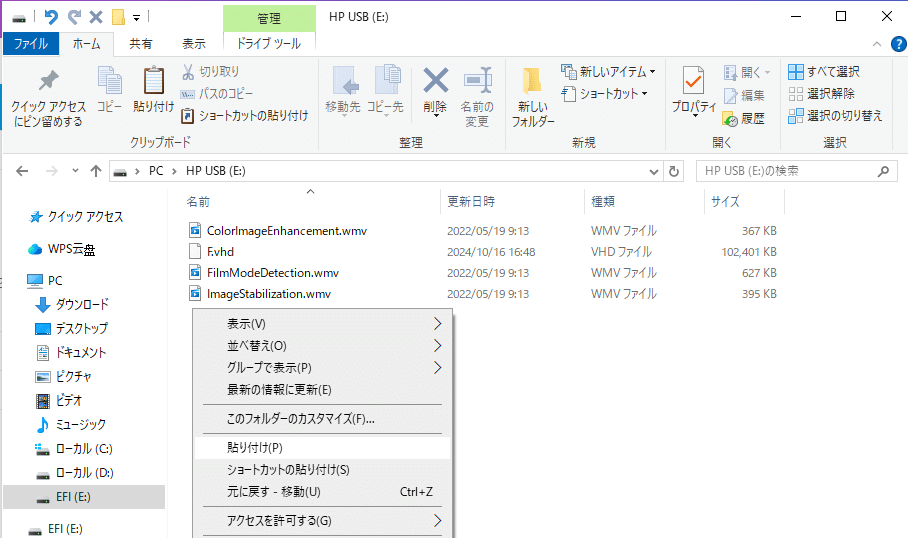
方法3:Windows Media Playerを利用してPCからUSBに音楽を取り込む
Windows Media Playerを起動: スタートメニューからWindows Media Playerを起動します。
USBを挿入: USBをパソコンに挿入します。
Windows Media Playerが開いたら、左上のパネルで「ライブラリ」をクリックします。ここには、パソコンに保存されている音楽のリストが表示されます。
転送したい音楽ファイルを選択して、右クリックします。表示されるメニューから「追加」を選択し、サブメニューから「同期リスト」をクリックします。これで、選択した音楽ファイルがUSBメモリに追加されます。

パソコンからUSBに入れる際の注意点
ファイル形式: USBメモリで再生できるのは、MP3、AACなどの一般的なオーディオファイル形式です。
フォルダ構造: USBメモリ内に、音楽ファイルをわかりやすく整理するためのフォルダを作成することをおすすめします。
ウイルス対策: USBメモリを他のパソコンに接続する際は、ウイルス感染に注意しましょう。
パソコンまたはUSBから消えた音楽を復元する方法
パソコンやUSBメモリから消えてしまった音楽ファイルを復元したいのですね。ご安心ください。復元できる可能性は十分にあります。
データ復元ソフトTenorshare 4DDiGは、ほぼすべてのデータの復元と修復を実行するためのオールインワンソリューションです。
Tenorshare 4DDiGは、パソコンやUSBメモリなどのデバイスからデータを復元することも可能です。また、音声ファイルを含む2,000種類以上のファイル形式に対応しています。
Tenorshare 4DDiGを無料ダウンロード:https://x.gd/rZgow
Tenorshare 4DDiGで音楽を復元:https://x.gd/D9hp3
1.Tenorshare 4DDiGが起動後の画面で、「ドライブ」を選択して、復元したいデータが存在するドライブまたはUSBメモリをスキャンします。
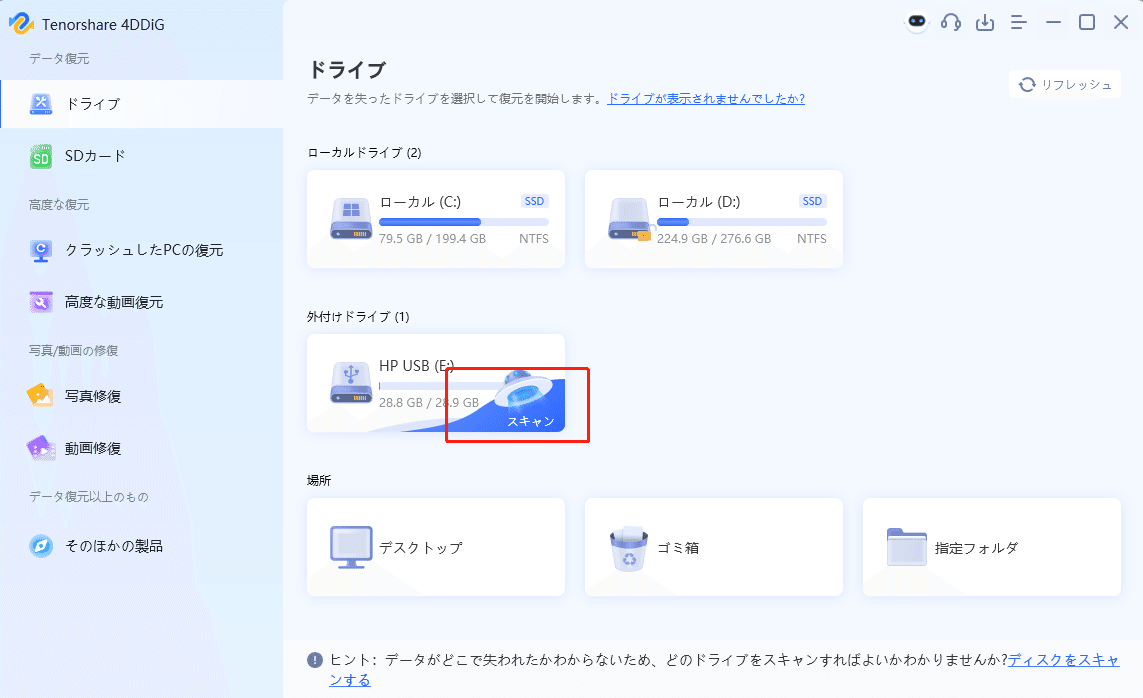
2.しばらく待つと、指定した場所にあるすべてのファイルが表示されます。復元前にプレビュー機能を提供します。音楽、写真、ビデオ、ムービー、オーディオ、ドキュメントなど、さまざまなファイルをプレビューできます。
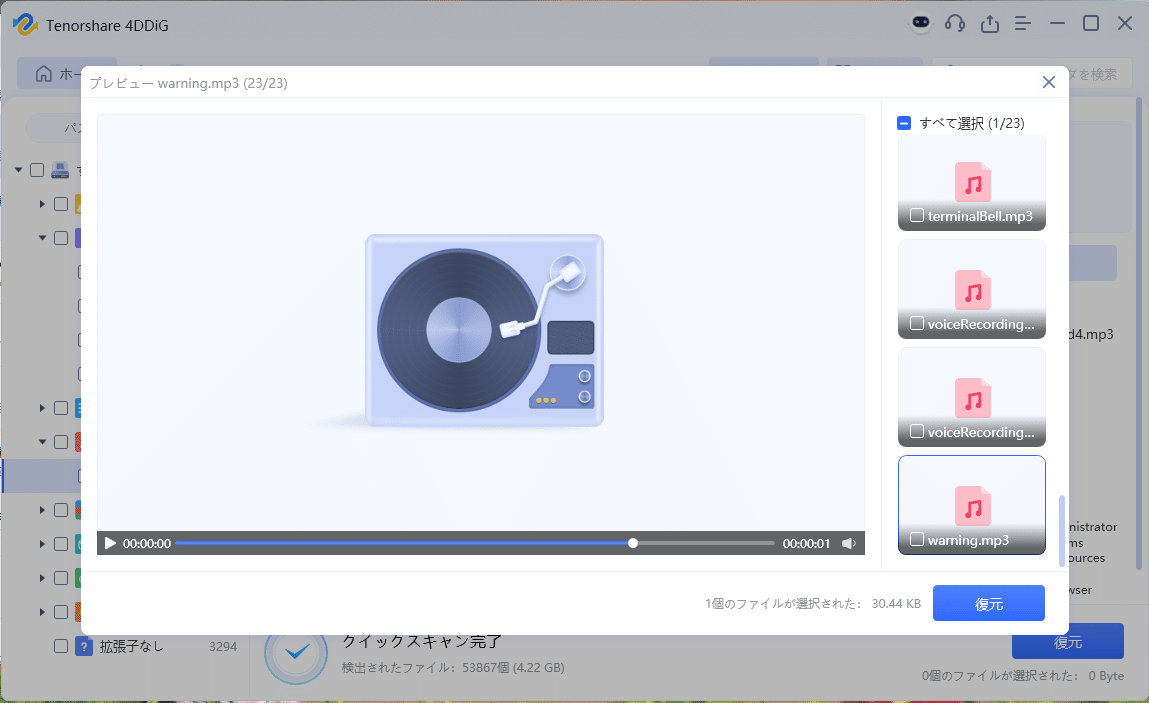
3.右下の「復元」をクリックし、復元したファイルの保存場所を選択し、例えばOneDriveまたはGoogle Driveなどのクラウドディスクに保存することを検討してください。
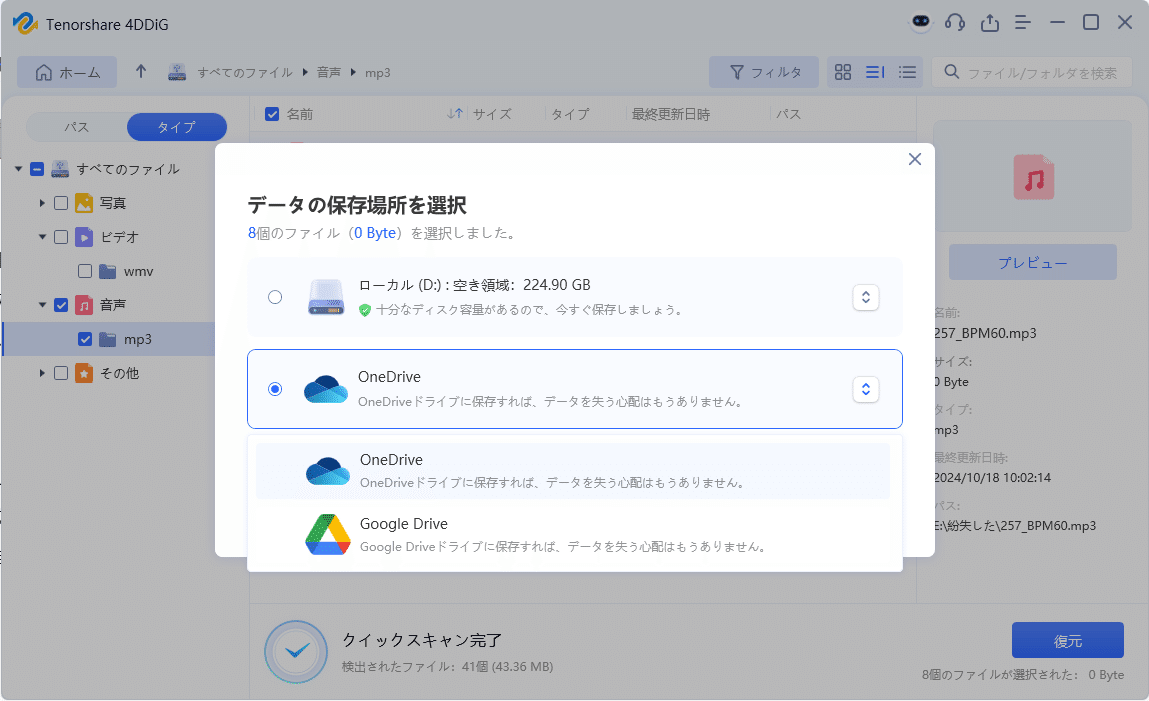
まとめ
パソコンからUSBメモリに音楽を入れる方法は、ドラッグ&ドロップやコピー&ペーストなど、非常に簡単です。お好みの方法で、手軽に音楽を持ち運べるようにしましょう。
また、パソコンやUSBメモリから紛失した音楽を復元する方法として、データ復元ソフトTenorshare 4DDiGも紹介しました。4DDiGを利用することで、USBメモリから音楽を復元することができます。
Tenorshare 4DDiGを無料ダウンロード:https://x.gd/rZgow
Tenorshare 4DDiGで音楽を復元:https://x.gd/D9hp3
